Để dọn sạch RAM máy tính, chúng ta có thể sử dụng ngay những tiện ích điều chỉnh hệ thống cho Windows, hoặc một số phần mềm hỗ trợ khác. Nhưng khi sử dụng những chương trình này có thể khiến máy tính rơi vào trạng thái đơ, chậm khởi động, ảnh hưởng đến hiệu quả hoạt động của máy. Tuy nhiên, Empty Standby List công cụ giúp dọn dẹp sạch bộ nhớ cho các phiên bản Windows Vista trở lên, lại khác hoàn toàn. Chúng ta không cần phải thông qua quá trình cài đặt mà có thể sử dụng ngay chương trình. Để khởi động quá trình giải phóng RAM bằng Empty Standby List, chỉ cần thực hiện thông qua 1 dòng lệnh mà thôi. Hãy theo dõi bài hướng dẫn dưới đây để dọn dẹp RAM bằng Empty Standby List.
Bước 1:
Trước hết, bạn hãy tải Empty Standby List theo đường link dưới đây:
Sau khi hoàn thành công việc tải phần mềm, bạn hãy di chuyển hoặc sao chép công cụ sang ổ C:\Windows trên máy tính.
Bước 2:
Nhấn tổ hợp phím Windows + R để mở cửa sổ Run. Sau đó, nhập từ khóa cmd rồi nhấn OK để chạy cửa sổ dòng lệnh command prompt.
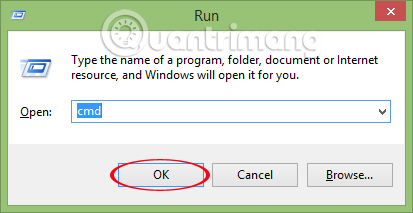
Bước 3:
Sau đó, chúng ta sẽ thực hiện dọn dẹp bộ nhớ RAM với 4 lệnh sau:
Lưu ý, bạn mở CMD với quyền Administrator trên Windows. Sau khi nhập lệnh nhấn Enter để khởi chạy.
1. Lệnh EmptyStandbyList.exe workingsets:
Lệnh này sẽ giúp dọn dẹp bộ nhớ được sử dụng bởi các ứng dụng và tiến trình (Process) đang chạy trên máy.
Bạn hãy nhập dòng lệnh EmptyStandbyList.exe workingsets để giải phóng bộ nhớ.
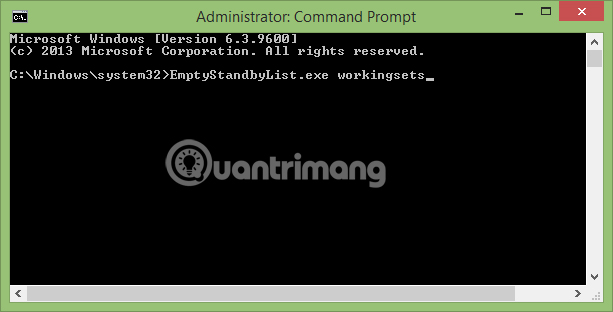
Sau khi thực hiện, các hệ thống sẽ chuyển tất cả dữ liệu trên RAM vào các paging file, là các tập tin trao đổi, bộ nhớ ảo nằm trên ổ cứng. Hiệu suất của máy đôi khi sẽ giảm đi nhưng không đáng kể mà RAM thì lại sạch sẽ.
2. Lệnh EmptyStandbyList.exe modifiedpagelist:
Trên hệ thống, modified page file là toàn bộ nội dung ghi vào ổ đĩa lưu trữ để sử dụng cho lần sau. Và chúng sẽ được chuyển sang chế độ chờ tạm thời khi không sử dụng, chiếm một số dung lượng của bộ nhớ RAM.
Nếu chúng ta muốn kiểm tra dung lượng modified page file chiếm bao nhiêu trên máy, nhập từ khóa Resources Monitor vào trình tìm kiếm trên Windows.
Sau đó nhấn chọn vào tab Memory và thấy mục Modified sẽ có màu vàng kèm theo đó là dung lượng sử dụng.

Để dọn modified page file, bạn gõ lệnh EmptyStandbyList.exe modifiedpagelist.

Ngay sau đó, khi chúng ta kiểm tra lại cửa sổ Resources Monitor, mục Memory sẽ thấy Modified co dung lượng bằng 0, nghĩa là đã được dọn dẹp hoàn toàn.
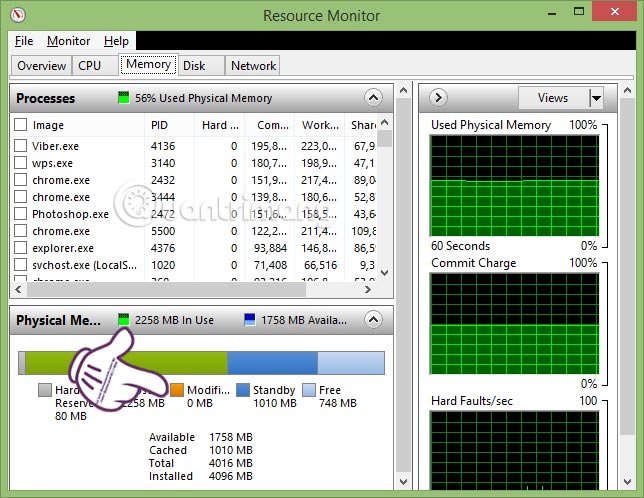
3. Lệnh EmptyStandbyList.exe standbylist:
Nhiệm vụ chính của lệnh này đó chính toàn bộ bộ nhớ Standby sẽ được dọn dẹp nhanh chóng.
Bạn gõ lệnh EmptyStandbyList.exe standbylist:

Kiểm tra Standby trong tab Memory của cửa sổ Resources Monitor, sẽ thấy mục Standby giảm dung lượng đi khá nhiều. Nếu như chúng ta không mở quá nhiều ứng dụng, trang web sẽ thấy máy tính hoạt động rất êm và mượt.
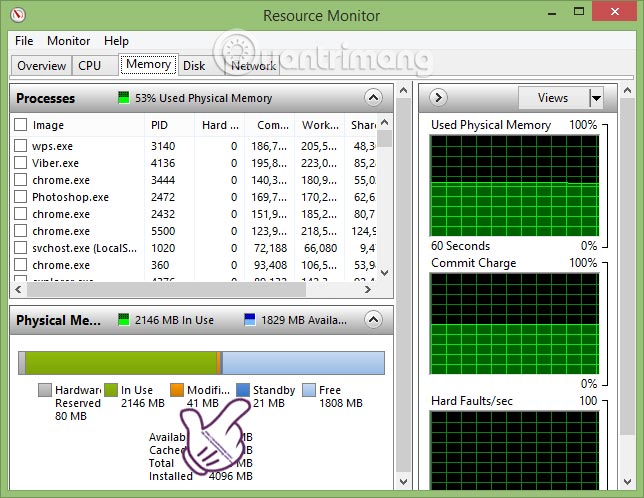
4. Lệnh EmptyStandbyList.exe priority0standbylist:
Chúng ta có thể dọn dẹp những nội dung không còn sử dụng nhưng vẫn tồn tại trong bộ nhớ bằng lệnh này.
Gõ lệnh EmptyStandbyList.exe priority0standbylist:
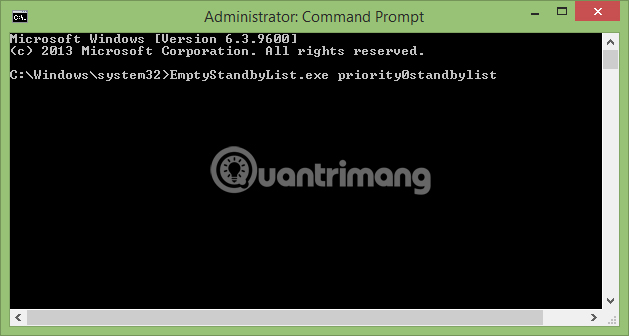
Bước 4:
4 lệnh trên sẽ giúp máy tính của bạn hoạt động trơn tru, khi dọn dẹp bộ nhớ RAM nhanh chóng. Và để có thể sử dụng ngay 4 lệnh này khi cần, có thể tạo shortcut cho từng lệnh.
Bước 1:
Tại màn hình máy tính, nhấn chuột phải chọn New > Shortcuts.
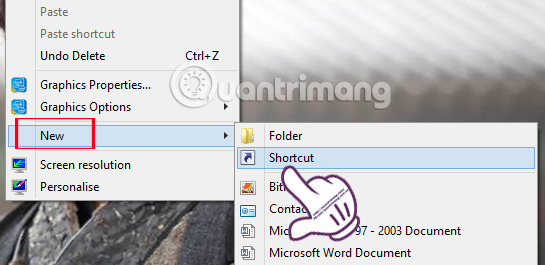
Bước 2:
Ngay sau đó, xuất hiện giao diện cửa sổ Creat Shorcut. Tại khung đường dẫn, bạn hãy nhập đường dẫn sau: C:\Windows\System32\cmd.exe /c Câu_lệnh.
Chẳng hạn, tôi muốn tạo shortcut cho câu lệnh thứ nhất, sẽ nhập đường dẫn là C:\Windows\System32\cmd.exe /c EmptyStandbyList.exe workingsets.
Sau đó nhấn Next.
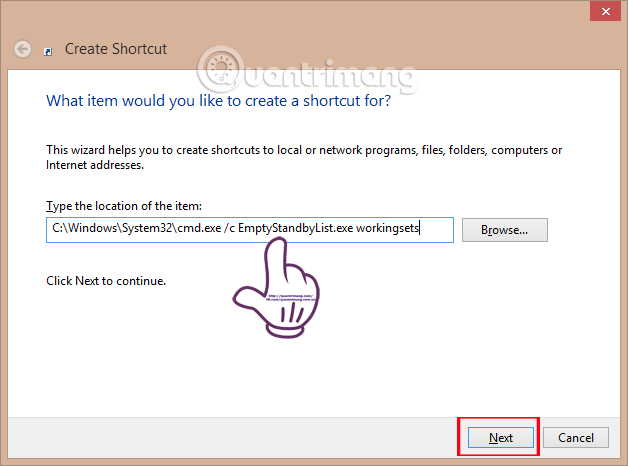
Bước 3:
Chuyển sang giao diện cửa sổ mới, mục Type a name for this shortcut, chúng ta có thể đổi tên lệnh cho dễ nhớ. Cuối cùng nhấn Finish để hoàn thành.
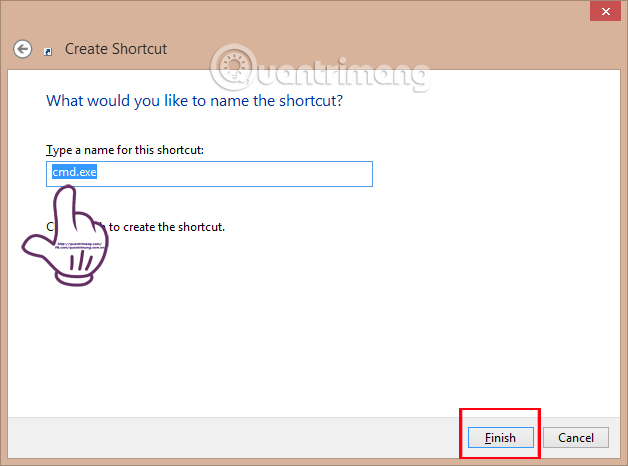
Quay trở lại màn hình, shortcut của lệnh đã xuất hiện trên màn hình.
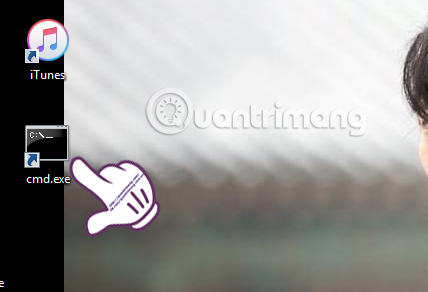
Trên đây là bài hướng dẫn cách dọn dẹp bộ nhớ RAM trên máy tính chỉ bằng 4 câu lệnh đơn giản khi sử dụng công cụ Empty Standby List. Không cần cài đặt, chỉ cần tải về máy và sau đó nhập dòng lệnh trên CMD là bạn đã có thể sử dung ngay chức năng dọn sạch RAM của công cụ rồi đó. Khá tiện ích đúng không?!
Tham khảo thêm các bài sau đây:
Chúc các bạn thực hiện thành công!
 Công nghệ
Công nghệ  AI
AI  Windows
Windows  iPhone
iPhone  Android
Android  Học IT
Học IT  Download
Download  Tiện ích
Tiện ích  Khoa học
Khoa học  Game
Game  Làng CN
Làng CN  Ứng dụng
Ứng dụng 
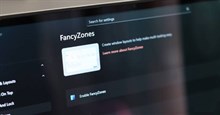







 Windows 11
Windows 11  Windows 10
Windows 10  Windows 7
Windows 7  Windows 8
Windows 8  Cấu hình Router/Switch
Cấu hình Router/Switch 









 Linux
Linux  Đồng hồ thông minh
Đồng hồ thông minh  macOS
macOS  Chụp ảnh - Quay phim
Chụp ảnh - Quay phim  Thủ thuật SEO
Thủ thuật SEO  Phần cứng
Phần cứng  Kiến thức cơ bản
Kiến thức cơ bản  Lập trình
Lập trình  Dịch vụ công trực tuyến
Dịch vụ công trực tuyến  Dịch vụ nhà mạng
Dịch vụ nhà mạng  Quiz công nghệ
Quiz công nghệ  Microsoft Word 2016
Microsoft Word 2016  Microsoft Word 2013
Microsoft Word 2013  Microsoft Word 2007
Microsoft Word 2007  Microsoft Excel 2019
Microsoft Excel 2019  Microsoft Excel 2016
Microsoft Excel 2016  Microsoft PowerPoint 2019
Microsoft PowerPoint 2019  Google Sheets
Google Sheets  Học Photoshop
Học Photoshop  Lập trình Scratch
Lập trình Scratch  Bootstrap
Bootstrap  Năng suất
Năng suất  Game - Trò chơi
Game - Trò chơi  Hệ thống
Hệ thống  Thiết kế & Đồ họa
Thiết kế & Đồ họa  Internet
Internet  Bảo mật, Antivirus
Bảo mật, Antivirus  Doanh nghiệp
Doanh nghiệp  Ảnh & Video
Ảnh & Video  Giải trí & Âm nhạc
Giải trí & Âm nhạc  Mạng xã hội
Mạng xã hội  Lập trình
Lập trình  Giáo dục - Học tập
Giáo dục - Học tập  Lối sống
Lối sống  Tài chính & Mua sắm
Tài chính & Mua sắm  AI Trí tuệ nhân tạo
AI Trí tuệ nhân tạo  ChatGPT
ChatGPT  Gemini
Gemini  Điện máy
Điện máy  Tivi
Tivi  Tủ lạnh
Tủ lạnh  Điều hòa
Điều hòa  Máy giặt
Máy giặt  Cuộc sống
Cuộc sống  TOP
TOP  Kỹ năng
Kỹ năng  Món ngon mỗi ngày
Món ngon mỗi ngày  Nuôi dạy con
Nuôi dạy con  Mẹo vặt
Mẹo vặt  Phim ảnh, Truyện
Phim ảnh, Truyện  Làm đẹp
Làm đẹp  DIY - Handmade
DIY - Handmade  Du lịch
Du lịch  Quà tặng
Quà tặng  Giải trí
Giải trí  Là gì?
Là gì?  Nhà đẹp
Nhà đẹp  Giáng sinh - Noel
Giáng sinh - Noel  Hướng dẫn
Hướng dẫn  Ô tô, Xe máy
Ô tô, Xe máy  Tấn công mạng
Tấn công mạng  Chuyện công nghệ
Chuyện công nghệ  Công nghệ mới
Công nghệ mới  Trí tuệ Thiên tài
Trí tuệ Thiên tài